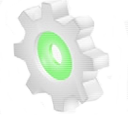Rubik's Cube adalah sebuah permainan yang diciptakan oleh professor arsitektur Ernő Rubik pada tahun 1974. Permainan ini sangat populer sejak tahun 1980 hingga sekarang.
Nah, kebetulan Saya baru saja membeli sebuah Rubik's Cube di toko di kota Saya. Harganya sangat murah! hanya Rp 5.200 saja! Untuk kota yang berukuran kecil seperti Sampit ini merupakan hal yang luar biasa menemukan mainan ini, sangat langka!
Ketika saya membelinya, mainan ini masih dalam keadaan utuh, dan saya mengacaknya, dan.. Aih! Stuck! Dan Saya pun mulai berinternet untuk mendapatkan cara untuk menyelesaikan permainan ini.
Dengan bantuan dari Google, akhirnya saya menemukan sebuah website yang sangat bagus. Alamatnya http://www.wrongway.org/cube/solve.html .
Walaupun tampilannya sangat sederhana, namun program yang dihasilkan oleh Eric Dietz (sang pembuat Rubik's Cube Solver) sangat hebat. Kita tinggal memasukkan warna-warna pada kotak Rubik's yang kita miliki, dan... voila! langkah-langkahnya disusun dengan baik, tercepat, dan gampang untuk diikuti.
Hehehe.. Tapi saya rasa ini spoiler, jadi bagi anda yang memang berusaha mengerjakan Rubik's Cube, jangan turuti cara ini dulu ya! :-)
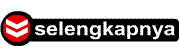 Read More......
Read More......

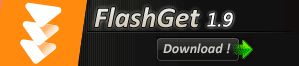

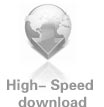


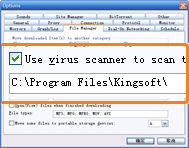






 What I've know, It's time to me to tell about it. What I haven't know, it's time to us to share it.
What I've know, It's time to me to tell about it. What I haven't know, it's time to us to share it.